Slack: Ako povoliť dvojfaktorové overenie

Pridajte ďalšiu vrstvu zabezpečenia k svojim účtom Slack zapnutím dvojfaktorovej autentifikácie. Pozrite sa, aké ľahké je povoliť to.
E-mailové adresy sú do značnej miery univerzálnym identifikátorom účtu pre online účty a služby. E-mailové adresy sú obľúbené, pretože ich má takmer každý online. Môžu pôsobiť ako používateľské meno aj ako kontaktný bod. Väčšina webových stránok s akoukoľvek formou interakcie s inými používateľmi vám umožňuje vytvoriť samostatné používateľské meno, ktoré môže alebo nemusí byť jedinečné.
Príležitostne môžete zmeniť e-mailovú adresu , ktorú používate. Ak tak urobíte, môžete aktualizovať e-mailovú adresu spojenú s čo najväčším počtom účtov. Bohužiaľ, veľa webových stránok a služieb vám neumožňuje zmeniť e-mailovú adresu vášho účtu. Toto je kľúčový identifikátor účtu, ktorý používajú. Slack je jednou zo služieb, ktoré vám umožňujú zmeniť e-mailovú adresu vášho účtu.
Poznámka: Ak váš pracovný priestor používa na overenie identity službu jednotného prihlásenia, možno nebudete môcť upravovať svoje osobné informácie. To zahŕňa e-mailovú adresu priradenú k účtu. Požiadajte o pomoc správcu systému.
Ak chcete zmeniť e-mailovú adresu priradenú k vášmu účtu Slack, musíte získať prístup k nastaveniam účtu. Ak to chcete urobiť, kliknite na svoj profilový obrázok v pravom hornom rohu a potom kliknite na „Zobraziť profil“.
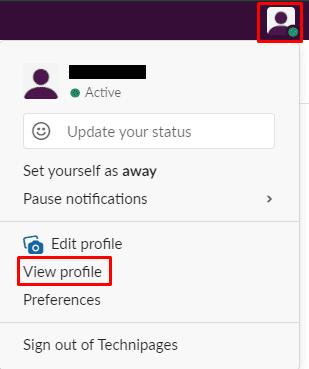
Prejdite do nastavení účtu, kliknite na svoj profilový obrázok v pravom hornom rohu a potom kliknite na položku Zobraziť profil.
Vo svojom profile kliknite na ikonu s tromi bodkami označenú ako „Viac“. Potom v rozbaľovacej ponuke kliknite na položku „Nastavenia účtu“.
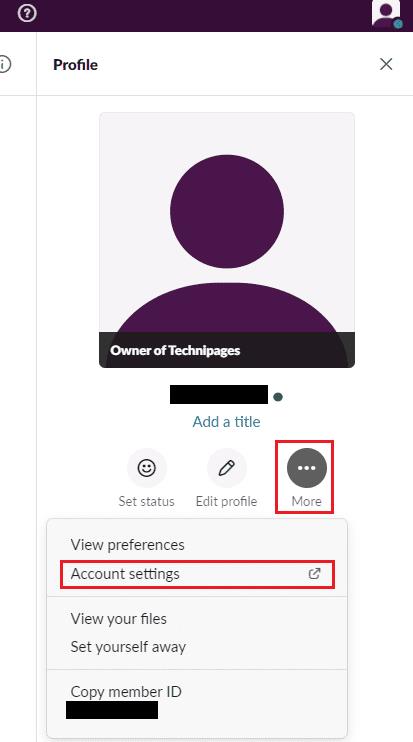
Kliknite na ikonu s tromi bodkami označenú ako „Viac“. Kliknite na „Nastavenia účtu“.
V nastaveniach účtu kliknite na „Rozbaliť“ v poli „E-mailová adresa“ a zmeňte svoju e-mailovú adresu.
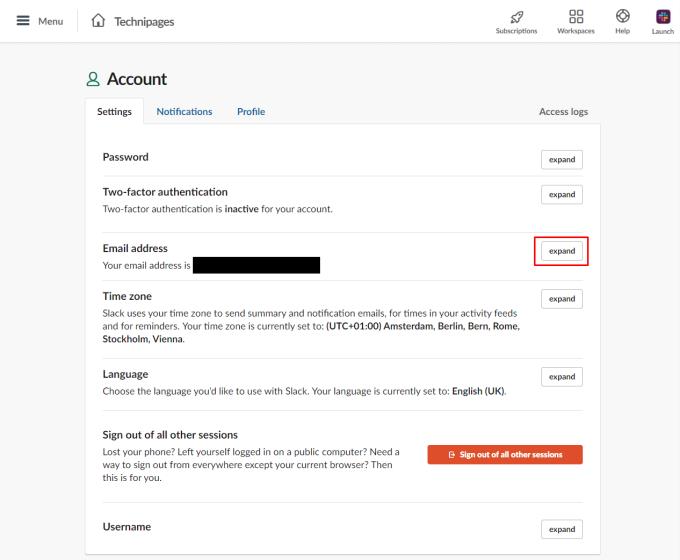
Kliknite na „Rozbaliť“ v poli „E-mailová adresa“.
Ak chcete zmeniť e-mail priradený k vášmu účtu, zadajte svoje aktuálne heslo a novú e-mailovú adresu, ktorú chcete použiť. Teraz kliknite na „Aktualizovať e-mailovú adresu“.
Na novú e-mailovú adresu dostanete potvrdzujúci e-mail. Ak chcete potvrdiť zmenu, kliknite na odkaz „Potvrďte svoju e-mailovú adresu“ v e-maile.
Tip: Váš Slack účet je nezávislý pre každý pracovný priestor, ktorého ste súčasťou, takže budete musieť zmeniť svoju e-mailovú adresu pre každý pracovný priestor, ku ktorému ste sa pripojili.
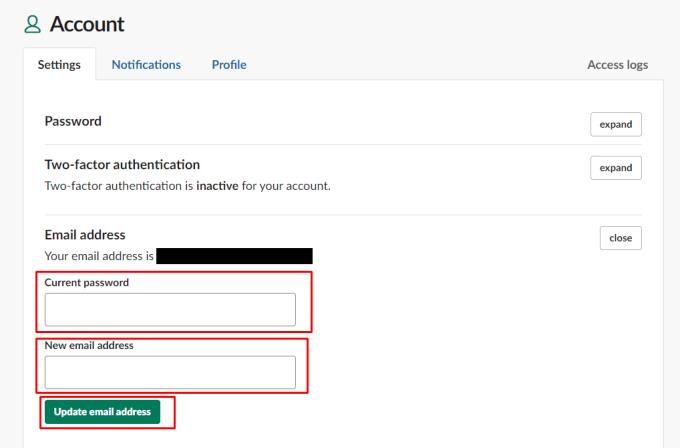
Zadajte svoje aktuálne heslo, novú e-mailovú adresu, ktorú chcete použiť, a potom kliknite na „Aktualizovať e-mailovú adresu“.
Ak chcete aktualizovať e-mailovú adresu, ktorú používate pre svoje účty online, môžete naraziť na problémy na mnohých stránkach, ktoré vám neumožňujú zmeniť e-mailovú adresu. Ak budete postupovať podľa pokynov v tejto príručke, zmeníte svoju e-mailovú adresu v Slacku.
Pridajte ďalšiu vrstvu zabezpečenia k svojim účtom Slack zapnutím dvojfaktorovej autentifikácie. Pozrite sa, aké ľahké je povoliť to.
Potrebujete ID členov Slack? Pozrite sa, aké kroky je potrebné vykonať, aby ste ho rýchlo našli.
Jednou zo skvelých funkcií Slacku je Slackbot, čo je bot, ktorý reaguje na určité príkazy. Slackbot môže byť tiež nakonfigurovaný tak, aby poskytoval prispôsobiteľné
Ak chcete mať akúkoľvek podozrivú aktivitu pod kontrolou, môžete použiť protokoly prístupu Slacks. Pozrite sa, ako sa k nemu dostanete.
Keď sa téma stáva príliš populárnou na to, aby sa dala ignorovať, prečo pre ňu nevytvoriť kanál na Slacku? Pozrite sa, ako môžete vytvoriť kanál.
Uistite sa, že každý dodržiava vaše pokyny, keď sa pomenúva na Slacku. Pozrite sa, ako zobraziť tieto pravidlá pomocou tohto návodu.
Nie ste spokojní s predvoleným prihlásením pracoviska na Slacku? Pozrite sa, aké kroky je potrebné vykonať, aby ste to zmenili.
Emoji sú zábavným a ľahkým spôsobom komunikácie, dokonca fungujú aj cez jazykové bariéry, keďže sa nespoliehajú na slová. Vo vašom pracovnom priestore Slack je k dispozícii veľké množstvo Potrebujete určitý typ emoji postavy? Pomocou tohto sprievodcu môžete pridať svoje vlastné znaky emoji.
Slack je online chatovací program, ktorý často používajú spoločnosti a iní profesionáli na udržiavanie vzájomného kontaktu. Program Slack má veľa
Môže byť ťažké nájsť spôsoby, ako pomôcť vášmu tímu spojiť sa a zároveň zostať produktívny. Možno ste už počuli o Slack, aplikácii na odosielanie správ, ktorá podľa všetkého prináša všetko
Pozrite sa, aké ľahké je zmeniť časové pásma v Slacku pomocou tohto návodu. Svoje časové pásmo zmeníte za menej ako minútu.
Prečo si vybrať Slack a nie Skype? Slack zaisťuje menej komunikačných rozptýlení vo vašom tímovom priestore a umožňuje vám prístup k správnym informáciám včas.
Hoci je aplikácia Jira nová, rýchlo sa stala jednou z najlepších aplikácií na nastavenie pripomienok a upozornení v skupinách Slack. Nielen Jira Tento tutoriál vás naučí, ako nastaviť pripomienky Jira v skupinách Slack.
Je čas, aby si všetci zmenili svoje heslá na Slacku. Pozrite sa, ako prinútiť každého vytvoriť nový.
Vytvorenie zálohy dôležitých správ Slack je nevyhnutnosťou. Pozrite sa, ako môžete exportovať údaje pracovného priestoru Slack.
Slack je internetová chatovacia aplikácia, ktorá umožňuje, aby vaše chaty zostali organizované počas vašej práce. Rozhovory môžu byť usporiadané podľa tém, súkromné
Dostávate príliš veľa e-mailov? Ak chcete odstrániť e-maily s upozornením Slack zo svojej doručenej pošty, tieto tipy vás budú zaujímať.
Upozornenia v Slacku sú skvelým spôsobom, ako držať krok so správami, ktoré ste dostali, komentármi, v ktorých ste boli spomenutí, a vláknami správ, ktoré ste
Nechcete, aby o vás niekto na Slacku vedel? Zistite, ako zabrániť aplikácii meniť váš stav.
Hľadáte zamestnanca mesiaca? Zistite, ako môžete porovnávať údaje vďaka analýze členov Slacks a ako ich môžete nájsť.
Máte nejaké RAR súbory, ktoré chcete previesť na ZIP súbory? Naučte sa, ako previesť RAR súbor na formát ZIP.
Držte vyrovnávaciu pamäť vyčistenú vo vašom webovom prehliadači Google Chrome pomocou týchto krokov.
Ukážeme vám, ako zmeniť farbu zvýraznenia textu a textových polí v Adobe Reader s týmto podrobným návodom.
Nájdite tu podrobné pokyny, ako zmeniť User Agent String vo webovom prehliadači Apple Safari pre MacOS.
Microsoft Teams v súčasnosti nepodporuje nativné prenášanie vašich stretnutí a hovorov na TV. Môžete však použiť aplikáciu na zrkadlenie obrazovky.
Zaujíma vás, ako integrovať ChatGPT do Microsoft Word? Tento sprievodca vám presne ukáže, ako to urobiť pomocou doplnku ChatGPT pre Word v 3 jednoduchých krokoch.
Zistite, ako vyriešiť bežný problém, pri ktorom bliká obrazovka v prehliadači Google Chrome.
Hľadáte osviežujúcu alternatívu k tradičnej klávesnici na obrazovke, Galaxy S23 Ultra od Samsungu poskytuje vynikajúce riešenie. S
Krížové odkazy môžu váš dokument výrazne sprístupniť, usporiadať a uľahčiť jeho používanie. Tento sprievodca vás naučí, ako vytvoriť krížové odkazy v programe Word.
Potrebujete naplánovať opakujúce sa stretnutia v MS Teams so svojimi spolupracovníkmi? Naučte sa, ako nastaviť opakujúce sa stretnutie v Teams.



























